PROモードでのサイズ選択:RTW、ISO、そしてメイド・トゥ・メジャーのオプション
PROモードに入り、洋裁パターンを読み込むと、洋裁パターンは最初は標準サイズで表示されることが重要です。これは、洋裁パターンの計測がデフォルトのサイズに基づいているため、すぐに個々の体型とは一致しない場合があります。心配しないでください!自分に合ったサイズを選ぶ柔軟性があります。
洋裁パターンの適切なサイズを選択するためのステップバイステップのガイドです:
現在のサイズを確認する場所:
画面の右側には、メインのサイズ計測が表示されています。これらの計測は、自身の体型計測と比較するための参考になります。

サイズの変更方法:
正しいサイズを選択するには、サイズ選択を表すアイコンのボタンを見つけてクリックします -  。これにより、さまざまなサイズオプションが表示されるメニューが開きます。
。これにより、さまざまなサイズオプションが表示されるメニューが開きます。

RTWサイズ:
最初のタブには、レディ・トゥ・ウェア(RTW)サイズが表示されます。これは、店舗で一般的に見られる標準的な衣料品サイズです。これらはすべて、身長168 cm(5フィート5インチ)を基準にしています。自分の体型計測に最も近いRTWサイズを選んで、スタートポイントとして使用します。
ISOサイズ:
2番目のタブにはISOサイズが含まれています。これらは、国際的に衣料品サイズを分類するために使用される標準化された計測です。小、中、大などの一般的なラベルとは異なり、ISOサイズは具体的な体型計測に基づいており、より正確でパーソナライズされたフィットを実現します。これにより、国によらず一貫したサイズシステムが提供され、自分の計測に合った洋裁パターンを見つけやすくなります。ISOサイズを使用することで、自信を持って自分に合った衣料品を作成でき、独自のスタイルを表現できます。Sewist CADでISOサイズを選択する方法は以下のとおりです:
総身長: まず、総身長の計測を選択します。これは頭頂から足の裏までの垂直距離です。ISOサイズチャートでは、各身長範囲に対するオプションが提供されます。
バスト囲: 総身長を選択した後、その身長範囲に対応するバスト囲のオプションを特定できます。バスト囲は胸の最も膨らんだ部分の周囲を示します。自分の体型に合ったバスト囲計測を選択して、サイズの選択肢を絞り込みます。
ヒップ囲: 適切なバスト囲を選択した後、利用可能なヒップ囲のオプションが表示されます。ヒップ囲はヒップの最も膨らんだ部分の周囲を表します。自身の体型に合ったヒップ囲を選択しましょう。
サイズ選択: 目的のヒップ囲計測をクリックすると、対応するサイズが選択され、洋裁パターンに適用されます。これにより、洋裁パターンが自身の計測に合わせて調整され、より正確で快適なフィットが実現されます。
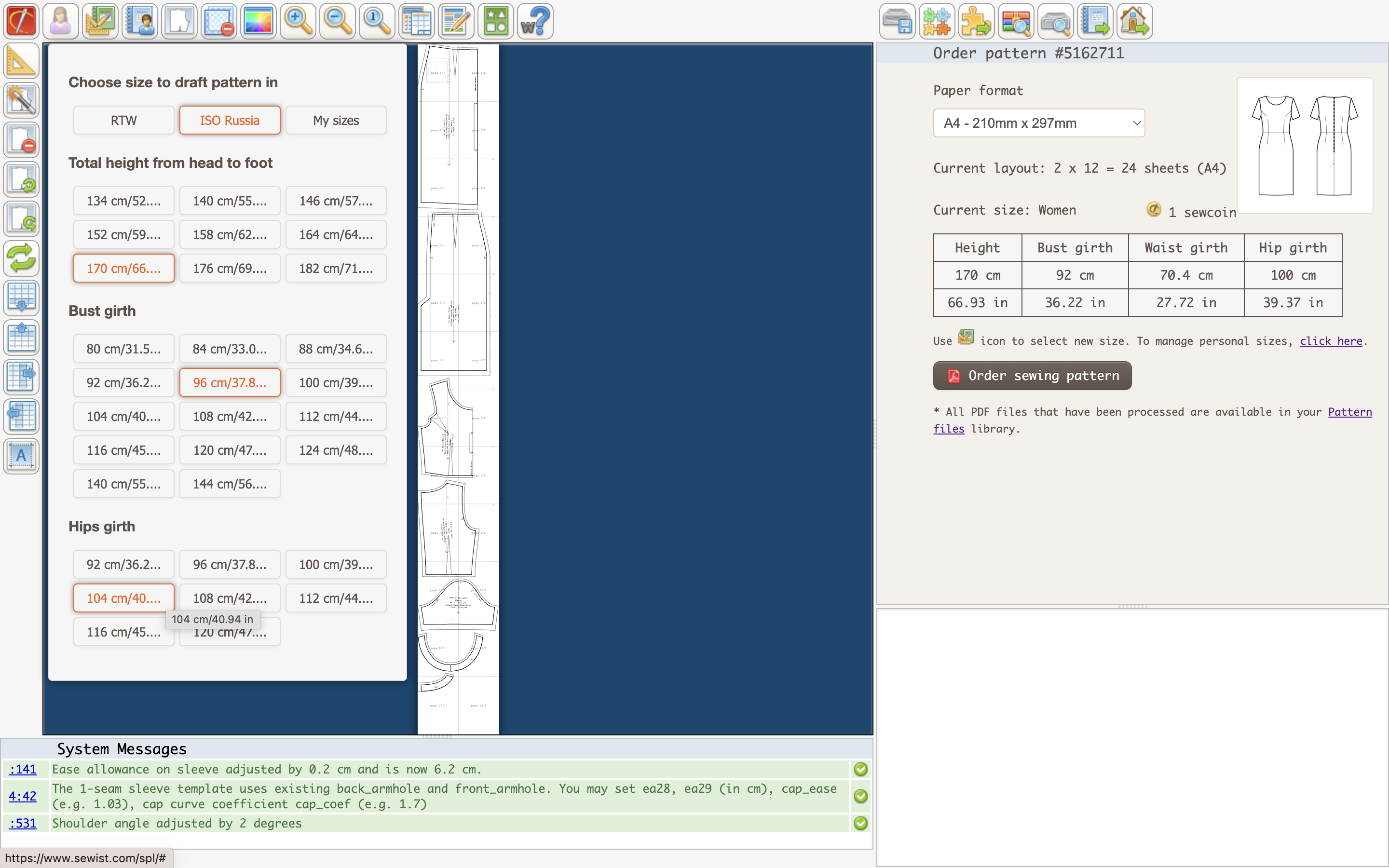
ISOサイズの適切なサイズを選択する手順は最初は複雑に感じるかもしれませんが、さまざまな計測を進んでいくうちに慣れていきます。ISOサイズの組み合わせは最初は馴染みがないかもしれませんが、多くのサイズを整理するための実用的で効果的な方法として受け入れましょう。これにより、理想のフィットを見つけるための大いなる機会が得られます。
メイド・トゥ・メジャー洋裁パターンの個別サイズ:
3番目のタブには、個人のサイズが表示されます。以前に自身の計測を保存した場合は、3番目のタブでアクセスできます。自分の計測を追加または更新する必要がある場合は、サイズの管理リンクをクリックします。指示に従って正確に計測を入力して保存します。サイズを保存したら、ページを更新すると、サイズメニューの3番目のタブに表示されます。
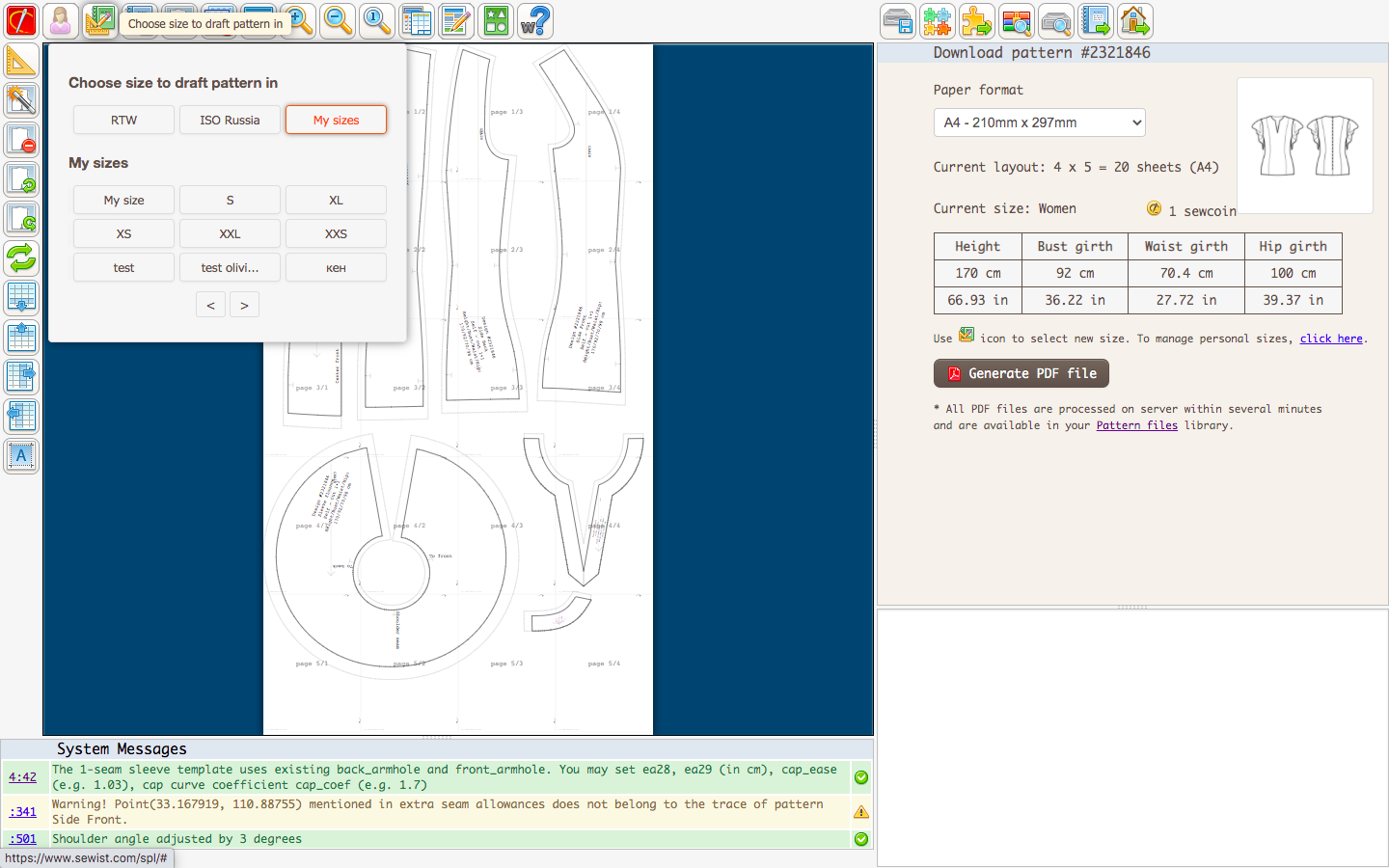
購入前の完全なサイズ情報:
さらに便利で詳細なサイズ選択のために、アイコン  があります。このアイコンをクリックすると、新しいウィンドウでPDFが開き、特定
のサイズオプションの計測データが表示されます。
があります。このアイコンをクリックすると、新しいウィンドウでPDFが開き、特定
のサイズオプションの計測データが表示されます。

これらのステップを実行して、Sewist CADのPROモードで正確なサイズを選択しましょう。自分に合った洋裁パターンを使用して、パーソナライズされたフィットの衣料品を作成できます。